Cet article décrit une technique de contournement qui vous permettra de placer le dossier de Dropbox sur une unité amovible. Il correspond à un cas réel : celui de mon ordinateur convertible de 8 pouces MPMAN Converter8 :

Equipé d’une mémoire flash intégrée de 32 Go sur laquelle est installé Windows 10, il ne reste qu’une dizaine de Go une fois le système en place. Heureusement, une carte microSD permet d’augmenter la capacité de stockage. Pour ma part, j’ai utilisé une carte microSD de classe 10 de 64 Go. De quoi voir venir !
Dans un premier temps, j’ai utilisé la technique décrite dans l’article « Modifier le dossier de Dropbox » pour tenter de déplacer le dossier de Dropbox sur la carte microSD. Malheureusement, un message d’erreur n’a pas permis d’aller jusqu’au bout de la redirection :
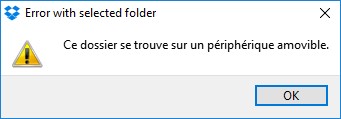
Pour arriver à mes fins, j’ai fait croire à Windows qu’il utilisait le disque principal c:\. Voici les étapes pour que le dossier de Dropbox soit déplacé dans le dossier d:\dropbox d’un disque amovible (ici, une carte microSD) :
- Créez le dossier c:\microSD en utilisant le Gestionnaire de fichiers.
- Cliquez du bouton droit sur le bouton Démarrer et sélectionné Gestion du disque dans le menu. Cette action a affiché la fenêtre Gestion des disques.
- Dans cette fenêtre, cliquez droit sur la carte microSD et sélectionnez Modifier la lettre de lecteur et les chemins d’accès dans le menu.
- Cette commande affiche la boîte de dialogue Modifier la lettre de lecteur et les chemins d’accès pour D:
- La prochaine étape va consister à associer le dossier c:\microSD avec le disque D:. Cliquez sur Ajouter. La boîte de dialogue Ajouter une lettre de lecteur ou un chemin d’accès s’affiche. Cliquez sur Parcourir, désignez le dossier c:\microSD et validez en cliquant sur OK.
- Cliquez du bouton droit sur l’icône de Dropbox, cliquez sur l’icône en forme de roue crantée et sélectionné Préférences dans le menu.
- Basculez sur l’onglet Compte de la boîte de dialogue Préférences Dropbox, cliquez sur le bouton Déplacer et sélectionnez le dossier c:\microSD.
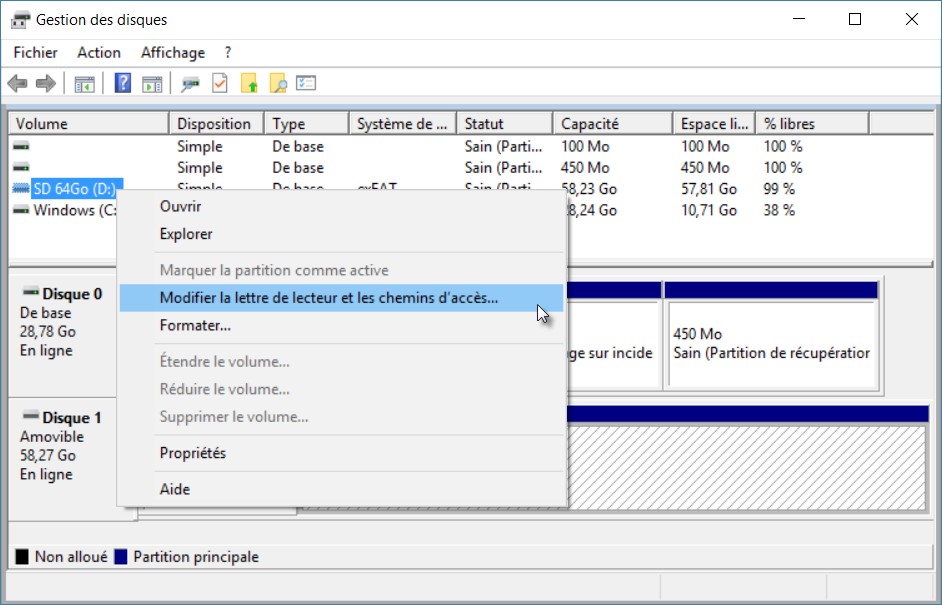

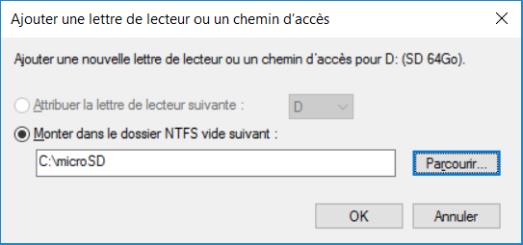
Le transfert des fichiers se fait après confirmation.


Bonjour,
Un grand merci car je désespérait de trouver une solution pour transférer mon dossier Dropbox dans ma carte SD 200Go qui vient augmenter la capacité de ma Surface Pro 4 déjà saturée (128GO et un dossier Dropbox de 90Go).
Maintenant Dropbox semble être dupé par cette manipulation et je te remercie pour ce tuto.
Par contre un nouveau message d’erreur apparait : « Ce dossier est situé sur un appareil dont l’espace libre est insuffisant »
Or la carte SD de 200Go est vierge…
Aurais-tu une petite idée ???
Merci par avance.